Як бути сміливим у Discord – швидкі кроки
Ось прості кроки до жирного тексту в Discord:
повна форма пвр
- Для курсиву додайте поодинокі зірочки навколо тексту, як *курсив*
- Для жирного шрифту додайте пару зірочок навколо тексту, як **жирний**
- Для жирного курсиву додайте три зірочки навколо тексту, як у ***Жирний курсив***
- Для жирного підкреслення додайте два підкреслення та дві зірочки, як у __** Жирне підкреслення**__
Discord став широко популярною комунікаційною платформою, яка залучає мільйони користувачів у всьому світі, які беруть участь у голосових, відео- та текстових чатах. Хоча основна мета Discord — полегшити спілкування, значна кількість користувачів Discord більше покладаються на письмові розмови. Завдяки широкому набору як основних, так і розширених функцій, Discord має різноманітні інструменти для виділення та покращення видимості своїх повідомлень у морі поточних розмов. Ознайомившись із цими функціями, ви зможете ефективно висвітлити ключові моменти, гарантуючи, що ваші повідомлення привернуть увагу, на яку вони заслуговують.
У цій статті ми розповімо вам про процес виділення тексту жирним шрифтом у Discord, даючи вам змогу опанувати мистецтво виділятися та впливати на яскравий світ розмов Discord.
Параметри форматування тексту Discord можуть бути прихованими, але ними легко користуватися. Виконайте наступні кроки, щоб створити жирний текст у Discord.
Як зробити текст жирним у Discord на робочому столі
КРОК 1. Виберіть канал для написання повідомлення
Виберіть канал, у якому ви хочете поділитися повідомленням, виділеним жирним шрифтом. Коли ви визначитеся з каналом, виконайте наступний крок.
Виберіть «Сервер»> «Виберіть канал», щоб написати повідомлення
КРОК 2: Введіть текст
Будь ласка, введіть текст, який ви хочете виділити, відформатувавши його жирним шрифтом.
Введіть своє повідомлення в каналі сервера
КРОК 3. Виділіть текст, який потрібно зробити жирним
Тепер за допомогою миші або трекпада виділіть текст, який потрібно відформатувати жирним шрифтом.
Виберіть текст, який буде виділено жирним шрифтом
КРОК 4. Клацніть символ B для виділення жирним шрифтом
Коли ви виберете текст, з’явиться автоматична опція, яка запропонує вам змінити форматування вибраного тексту. Перегляньте зображення нижче та виберіть опцію «B».
Примітка. Коли ви застосовуєте жирне форматування до тексту на Discord, з обох сторін тексту автоматично з’являться дві зірочки , у результаті всього чотири зірочки. Ці зірочки вказують на те, що текст виділено жирним шрифтом, але їх не буде видно під час надсилання повідомлення.
символ.порівняти java
Клацніть «B» на автоматичному параметрі, який з’явився після вибору тексту
КРОК 5. Ваш текст тепер виділено жирним шрифтом
Дотримуючись наведених вище кроків, ви успішно виділили текст на Discord жирним шрифтом. Тепер текст готовий для надсилання на відповідний канал.
Інший спосіб зробити текст жирним у Discord на робочому столі: Додайте пару подвійних **зірочок** перед і після тексту, який потрібно виділити жирним
Тепер надішліть текст і насолоджуйтесь!
карта reactjs
Як зробити текст жирним у Discord на мобільному
КРОК 1. Відкрийте мобільний додаток Discord
Натисніть піктограму програми Discord, щоб відкрити програму на своєму мобільному телефоні та виберіть сервер, з якого ви хочете почати розмову.
Відкрийте програму Discord на своєму мобільному телефоні
КРОК 2. Виберіть текстовий канал і введіть текст
Виберіть канал, у якому ви хочете ввести текст жирним шрифтом. Вибравши канал, з якого ви хочете розпочати розмову, почніть вводити повідомлення чи текст.
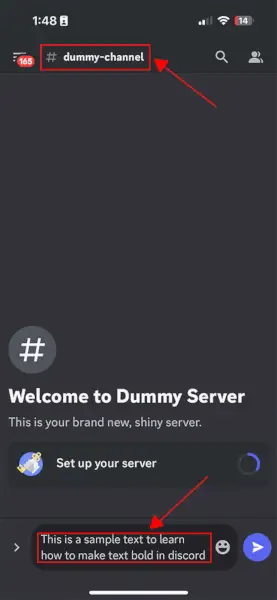
Введіть повідомлення в каналі
як закрити режим розробника
КРОК 3: Додайте пару подвійних **зірочок** до тексту
Щоб зробити речення або слово жирним у Discord, просто додайте пару подвійних **зірочок** на початку та в кінці потрібного тексту, а потім натисніть enter.
Примітка: якщо ви додаєте пару подвійних зірочок у текстове поле на Discord, вони будуть видимі під час введення. Однак після натискання клавіші Enter або надсилання повідомлення зірочки більше не відображатимуться в останньому повідомленні, яке бачать інші.
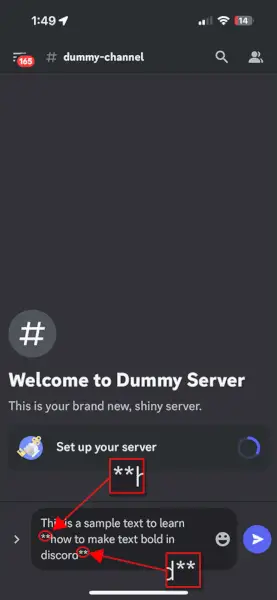
Додати зірочку> **Перед текстом і після тексту**
Крок 4. Ось і все, ваш текст готовий жирний
Тепер кожен користувач каналу зможе побачити повідомлення, яке містить текст, виділений жирним шрифтом.
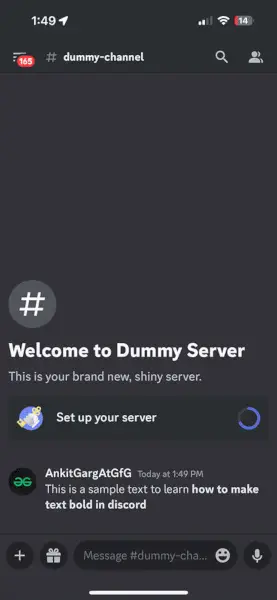
Текст виділено жирним шрифтом> натисніть кнопку «Надіслати»> «Насолоджуйтесь».
Висновок
Використовуючи функцію форматування тексту жирним шрифтом у Discord, ви можете покращити текстове спілкування та посилити вплив ваших повідомлень. Експеримент із форматуванням тексту жирним шрифтом є дуже ефективним способом підкреслити окремі частини вашого повідомлення для всіх учасників на сервері. Просто виберіть потрібний текст і обведіть його двома зірочками перед і після, щоб ваші слова миттєво виділялися та привертали увагу. Цей потужний швидкий процес дає вам змогу виділяти важливу інформацію, привертати увагу та справляти незабутнє враження у ваших розмовах у Discord. Скористайтеся перевагами цієї функції та розкрийте весь потенціал своїх повідомлень у спільноті Discord.
